
Pēdējo reizi atjaunināts
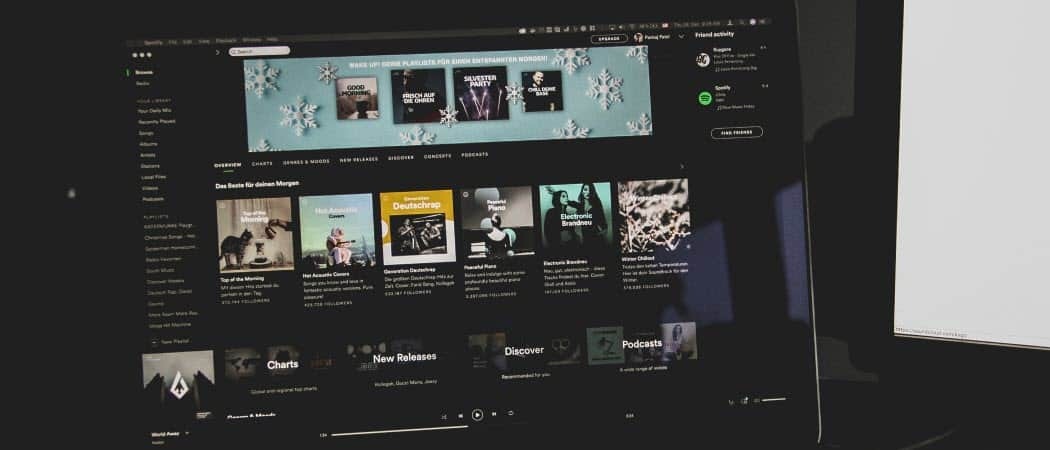
Ja vēlaties atteikties no Spotify un uz visiem laikiem pāriet uz jaunu pakalpojumu, vēlēsities dzēst savu Spotify kontu. Lūk, kā.
Ja esat pabeidzis darbu ar Spotify un pārejat uz citu pakalpojumu, piemēram Apple Music, piemēram, iespējams, vēlēsities neatgriezeniski dzēst savu Spotify kontu. Varat atcelt Spotify abonementu, taču tas tikai izbeidz jūsu apmaksāto plānu ar iespēju to vēlāk atkārtoti aktivizēt — jūs joprojām varat izmantot pakalpojumu bez maksas ar reklāmām.
Šajā rakstā mēs aplūkosim jūsu Spotify konta pilnīgu dzēšanu. Varat izlemt to darīt, ja jums ir bažas par privātumu, jo īpaši attiecībā uz maksājumu informāciju. Varat arī izlemt dzēst savu kontu, lai izveidotu jaunu, šajā procesā atsvaidzinot ieteikumus.
Neatkarīgi no iemesla, ja vēlaties uzzināt, kā pilnībā izdzēst savu Spotify kontu, tālāk ir norādīts, kas jums jādara.
Kā neatgriezeniski izdzēst savu Spotify kontu
Ja nolemjat dzēst savu Spotify kontu, nav atgriešanās — tas ir neatgriezenisks. Tas būs jādara arī no tīmekļa pārlūkprogrammas, jo to nevar izdarīt, izmantojot lietotni datorā vai mobilajā tālrunī.
Konta dzēšana nozīmēs arī visu esošo atskaņošanas sarakstu zaudēšanu (ja vien jūs ne pārsūtīt tos vispirms) un jūsu sekotāji. Jūs arī nevarēsiet atkārtoti pieprasīt to pašu lietotājvārdu. Ja tas ir pārāk daudz ko zaudēt, atcelt savu Spotify abonementu vietā.
Lai izdzēstu savu Spotify kontu:
- Atveriet tīmekļa pārlūkprogrammu un apmeklējiet savu Spotify konta iestatījumu lapa.
- Ja vēl neesat, piesakieties savā kontā.
- Uz Konta iestatījumi lapā noklikšķiniet uz Konta slēgšana saite labajā pusē.
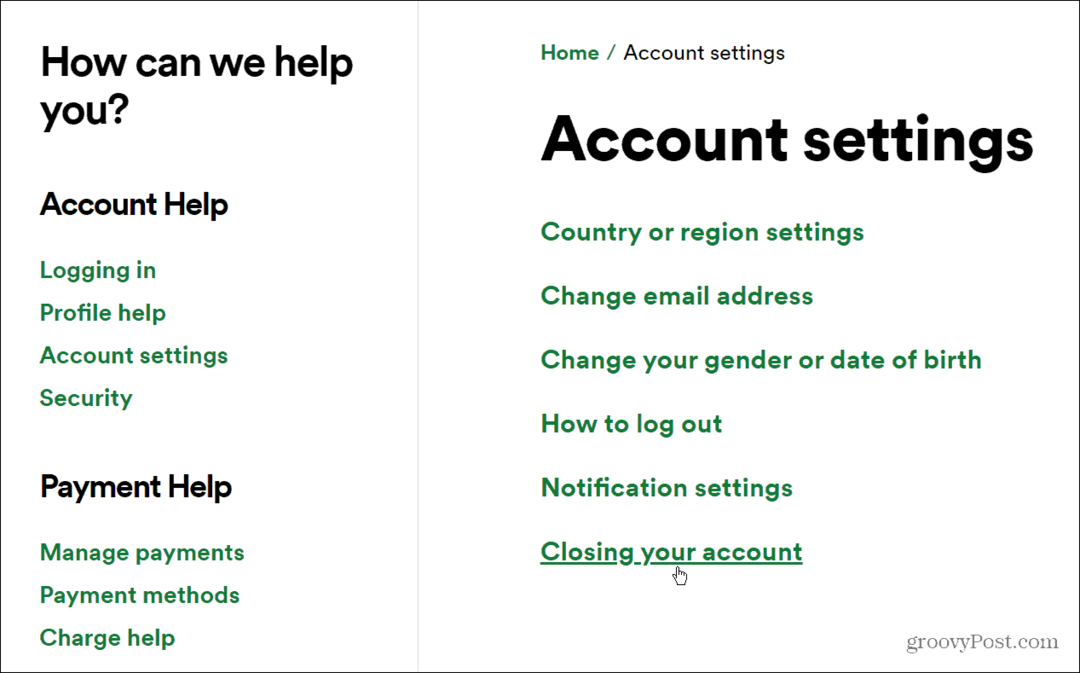
- Ja šis ir Premium konts, jums būs jāsazinās Spotify klientu apkalpošana lai to aizvērtu un izdzēstu. Vai arī atceliet savu abonementu un uzgaidiet, līdz atgriezīsities pie bezmaksas Spotify konta, pirms turpināt šīs darbības.
- Ja izmantojat bezmaksas Spotify kontu, varat to izdzēst pats. Lai to izdarītu, noklikšķiniet uz Aizveriet savu kontu saite zem Jums nav Premium sadaļā.
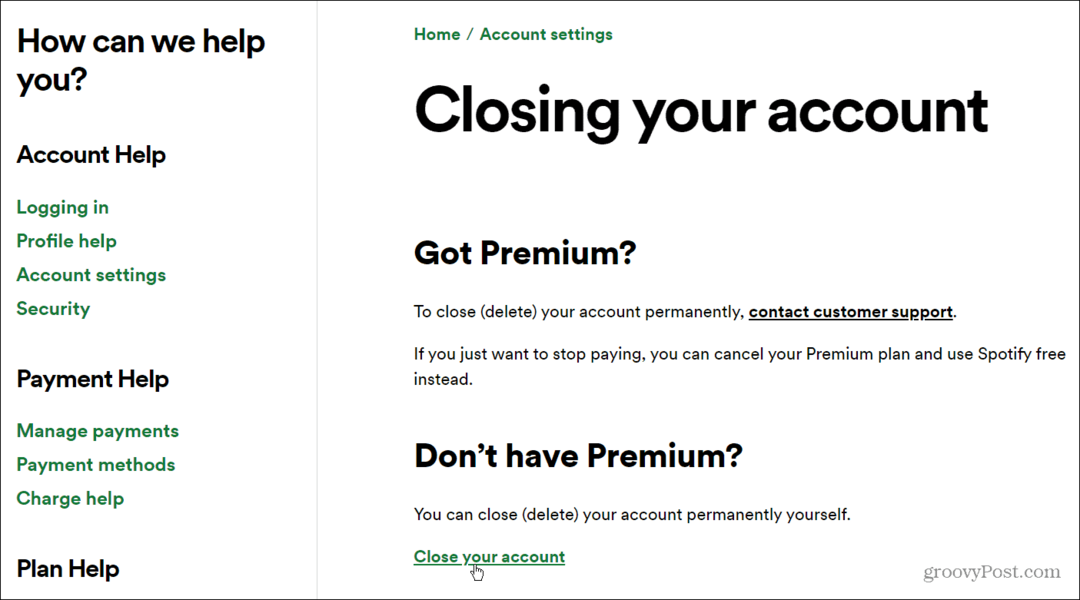
- Tagad, kad esat sācis konta dzēšanas procesu, jums būs jāveic dažas darbības. Vispirms noklikšķiniet uz Aizvērt kontu pogu, kad tiek jautāts, vai tiešām vēlaties dzēst savu Spotify kontu.
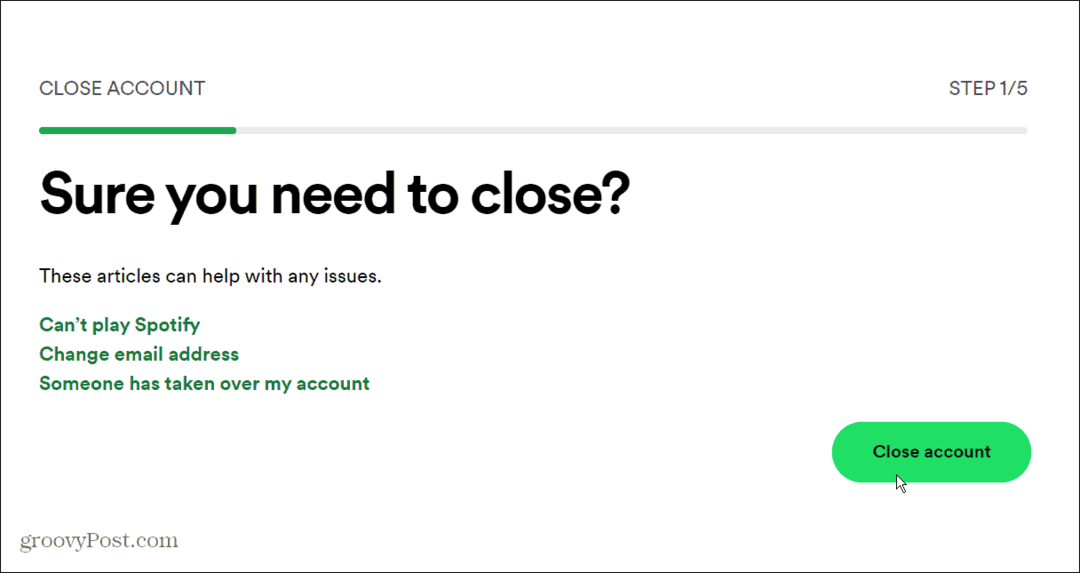
- Pārbaudiet, vai tas ir pareizais konts, un noklikšķiniet uz Turpināt
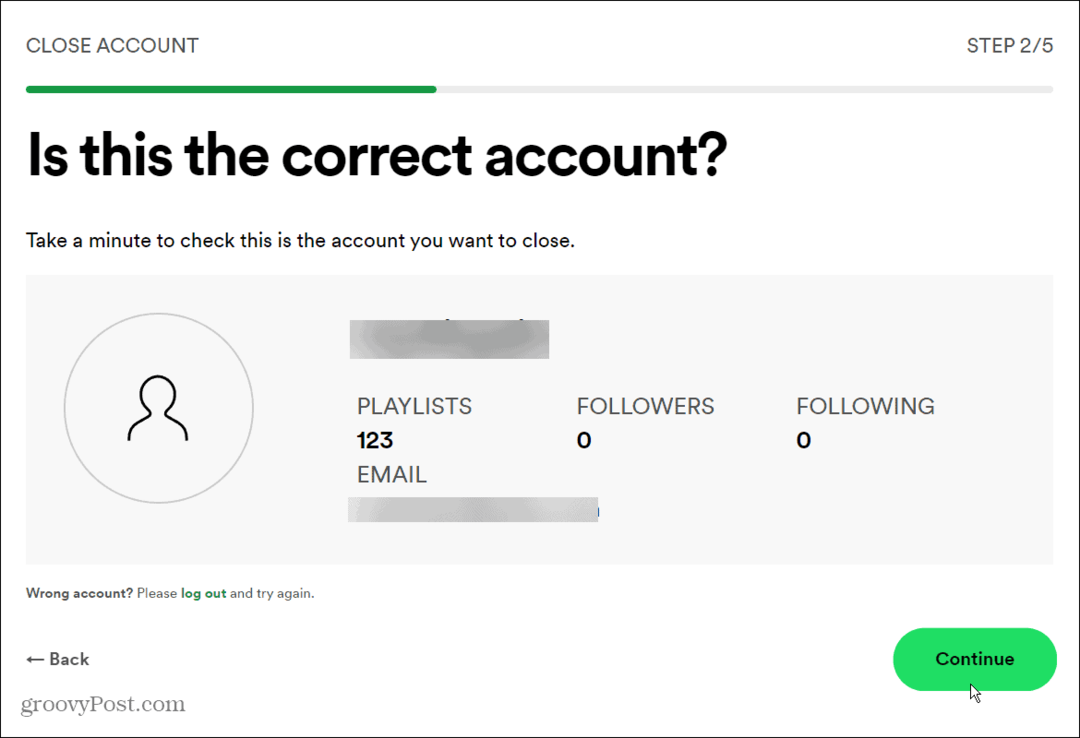
- Nākamajā ekrānā tiks parādīts tas, ko mēs apspriedām iepriekš šajā rakstā. Jūs zaudēsit piekļuvi atskaņošanas sarakstiem, saglabātajai mūzikai, saviem sekotājiem un lietotājvārdam. Pārbaudiet Es saprotu lodziņu un noklikšķiniet uz Turpināt pogu.

- Spotify nosūtīs jums e-pasta ziņojumu, lai apstiprinātu, ka vēlaties neatgriezeniski slēgt kontu.
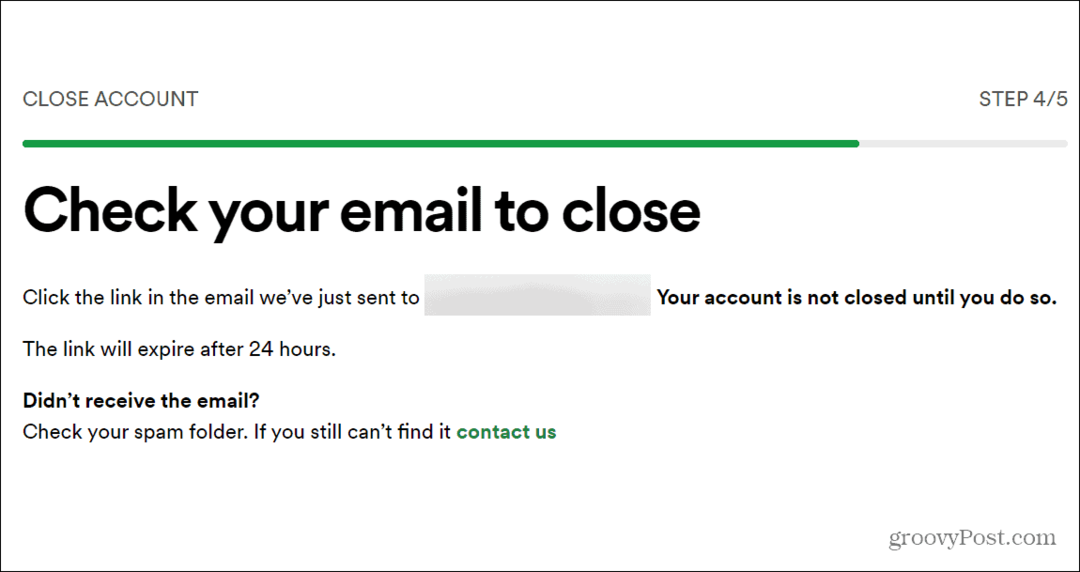
- Kad tiek saņemts e-pasts, noklikšķiniet uz Aizveriet manu kontu pogu augšpusē.
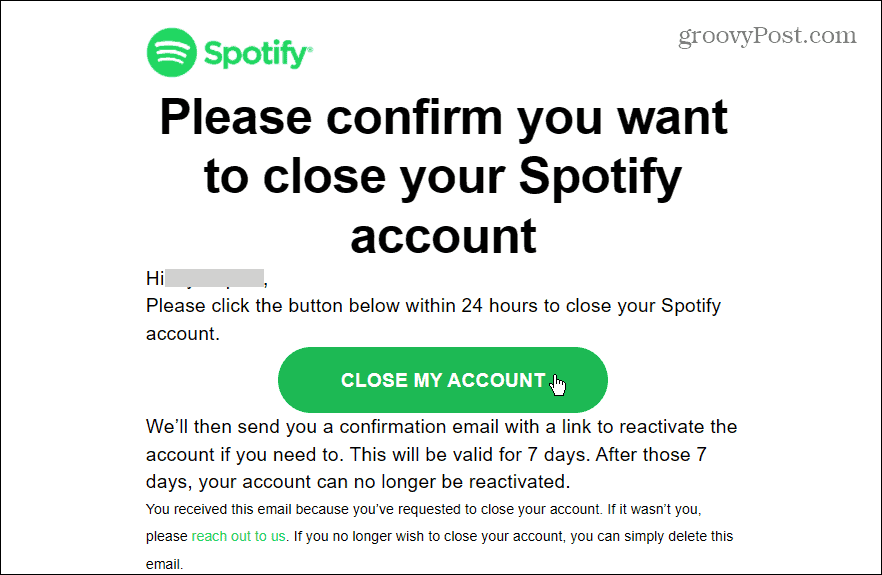
- Jūs tiksit novirzīts uz Spotify lapu, kas informēs, ka esat pabeidzis — jūsu konts ir slēgts un tiksiet izrakstīts no Spotify visās savās ierīcēs.
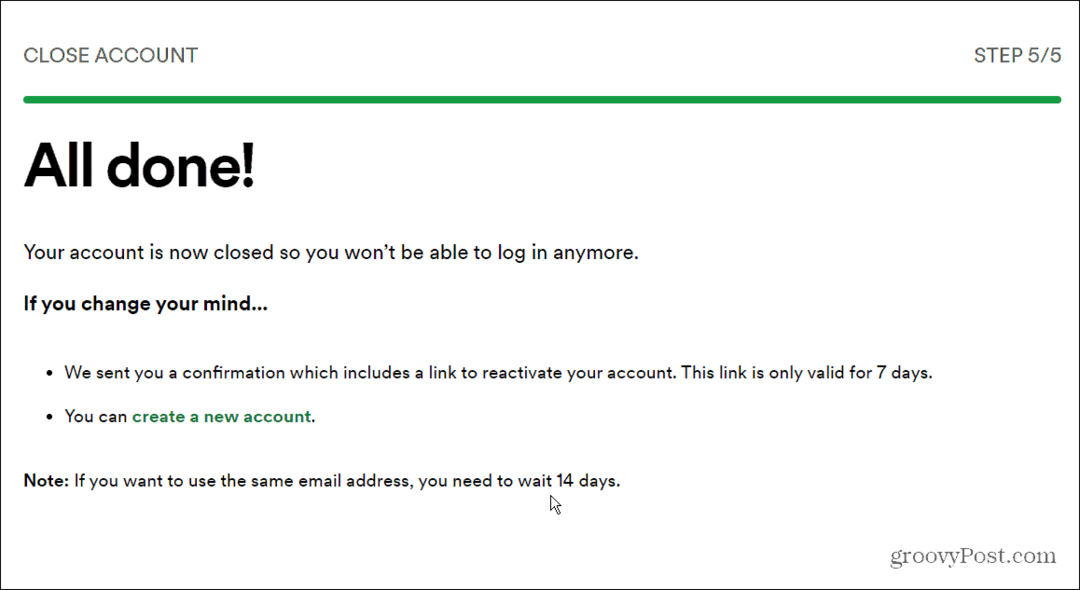
- Tomēr Spotify sniedz jums a septiņu dienu labvēlības periods lai atkārtoti aktivizētu kontu pēc tā dzēšanas. Ja nolemjat to darīt, pārbaudiet savā e-pastā atbilstošu saiti, lai ātri mainītu procesu. Tomēr, ja vēlaties izmantot to pašu e-pasta kontu, lai izveidotu jaunu kontu, jums jāgaida 14 dienas.
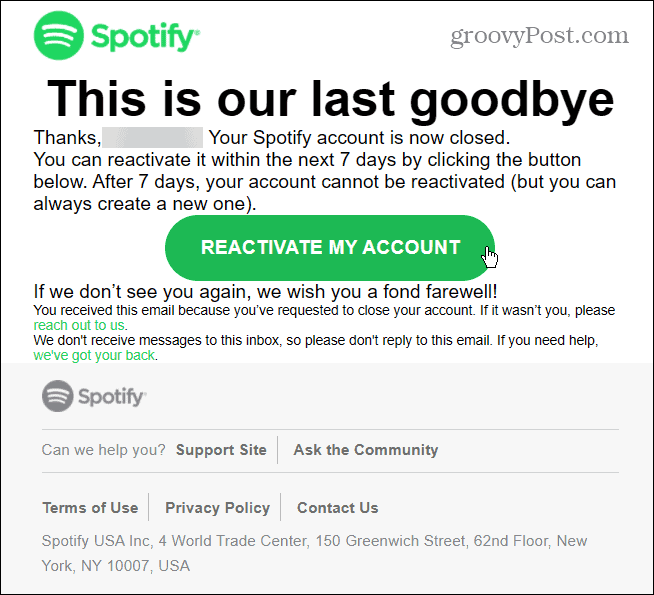
11. Tomēr, ja neatgriezīsit šo procesu, jūsu konts nedarbosies. Ja mēģināsit pieteikties pēc konta dzēšanas, jūs nevarēsit to izdarīt. Tā vietā tiks parādīta pieteikšanās kļūda.
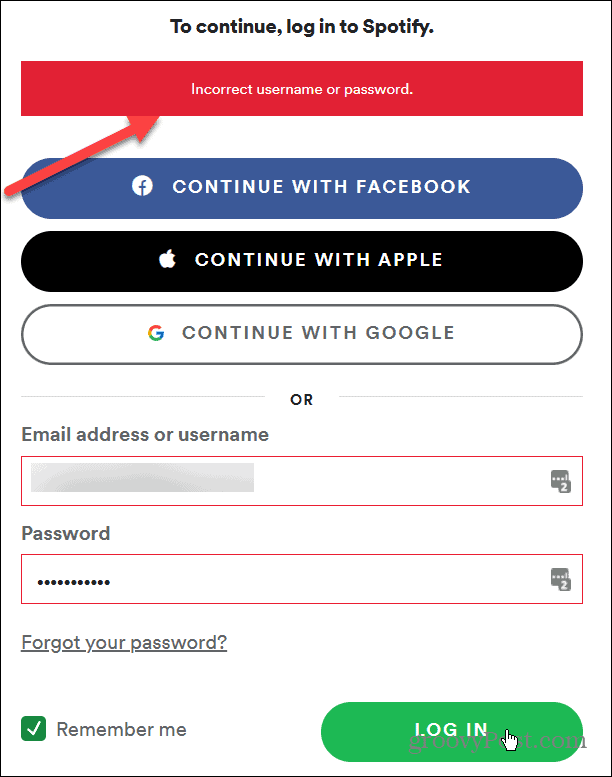
Izbaudiet mūziku ar Spotify
Spotify konta dzēšana ir laba ideja, ja pārslēdzaties uz citu pakalpojumu, taču pārliecinieties, vai esat pieņēmis pareizo lēmumu, pirms nospiežat dzēšanas pogu. Ja izdzēsīsit savu kontu, jūs zaudēsit savus atskaņošanas sarakstus un profila personalizāciju, tostarp jebkuru Spotify atskaņošanas saraksta attēli tu esi mainījies.
Spotify nav viens no populārākajiem mūzikas straumēšanas pakalpojumiem velti. Tā piedāvā desmitiem tūkstošu albumu un miljoniem dziesmu. Tomēr tas nav ideāls, un jūs, iespējams, pārslēdzaties uz citu pakalpojumu — ir daudz, no kā izvēlēties, sākot no Apple Music līdz YouTube mūzika.
Jebkurā gadījumā Spotify konta dzēšana ir vienkārša. Tomēr, ja neesat pilnīgi pārliecināts, ka vēlaties to dzēst, vienkārši atceliet savu abonementu — to jebkurā laikā varat restartēt.
Kā atrast savu Windows 11 produkta atslēgu
Ja jums ir jāpārsūta Windows 11 produkta atslēga vai tā ir nepieciešama, lai veiktu tīru OS instalēšanu,...
Kā notīrīt Google Chrome kešatmiņu, sīkfailus un pārlūkošanas vēsturi
Pārlūks Chrome veic lielisku darbu, saglabājot jūsu pārlūkošanas vēsturi, kešatmiņu un sīkfailus, lai optimizētu pārlūkprogrammas veiktspēju tiešsaistē. Viņa ir kā...
Cenu saskaņošana veikalā: kā iegūt cenas tiešsaistē, iepērkoties veikalā
Pirkšana veikalā nenozīmē, ka jums ir jāmaksā augstākas cenas. Pateicoties cenu saskaņošanas garantijām, jūs varat saņemt tiešsaistes atlaides, iepērkoties...
Kā uzdāvināt Disney Plus abonementu, izmantojot digitālo dāvanu karti
Ja jums patika Disney Plus un vēlaties to kopīgot ar citiem, tālāk ir norādīts, kā iegādāties Disney+ dāvanu abonementu...


